Mantenere i clienti aggiornati sugli aggiornamenti dei prodotti, sulle nuove funzionalità e sui miglioramenti è essenziale per creare fiducia e ridurre le richieste di supporto. Senza una pagina dedicata ai changelog, i clienti potrebbero perdersi aggiornamenti importanti o richiedere ripetutamente funzionalità già aggiunte.
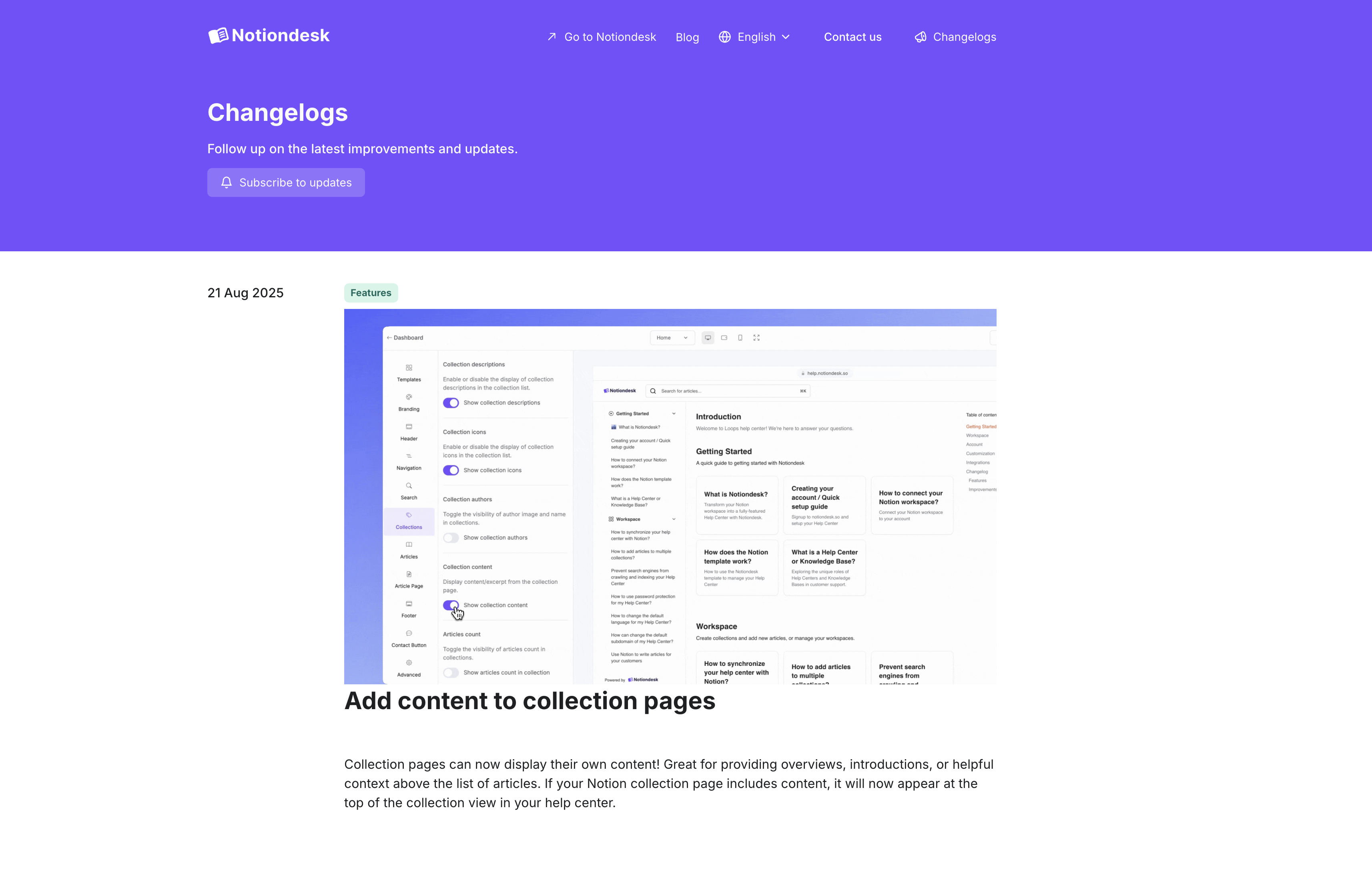
Cosa sono i changelog?
I changelog sono pagine dedicate in cui puoi condividere con i tuoi clienti aggiornamenti di prodotto, nuove funzionalità, correzioni di bug e miglioramenti. Fungono da canale di comunicazione trasparente che tiene gli utenti informati sull'evoluzione del tuo prodotto nel tempo.
Perché aggiungere i changelog al tuo centro assistenza?
I changelog ti aiutano a creare fiducia attraverso la trasparenza, riducendo al contempo il numero di domande di supporto su nuove funzionalità o modifiche. Invece di chiedersi cosa sia cambiato o di scoprire aggiornamenti per caso, i clienti possono visitare la pagina dei changelog per rimanere informati. Questo rafforza le relazioni con i clienti e mantiene tutti aggiornati sulla roadmap del prodotto.
Abilita i registri delle modifiche
Per iniziare a utilizzare i changelog nel tuo centro assistenza, devi prima abilitare la funzionalità.
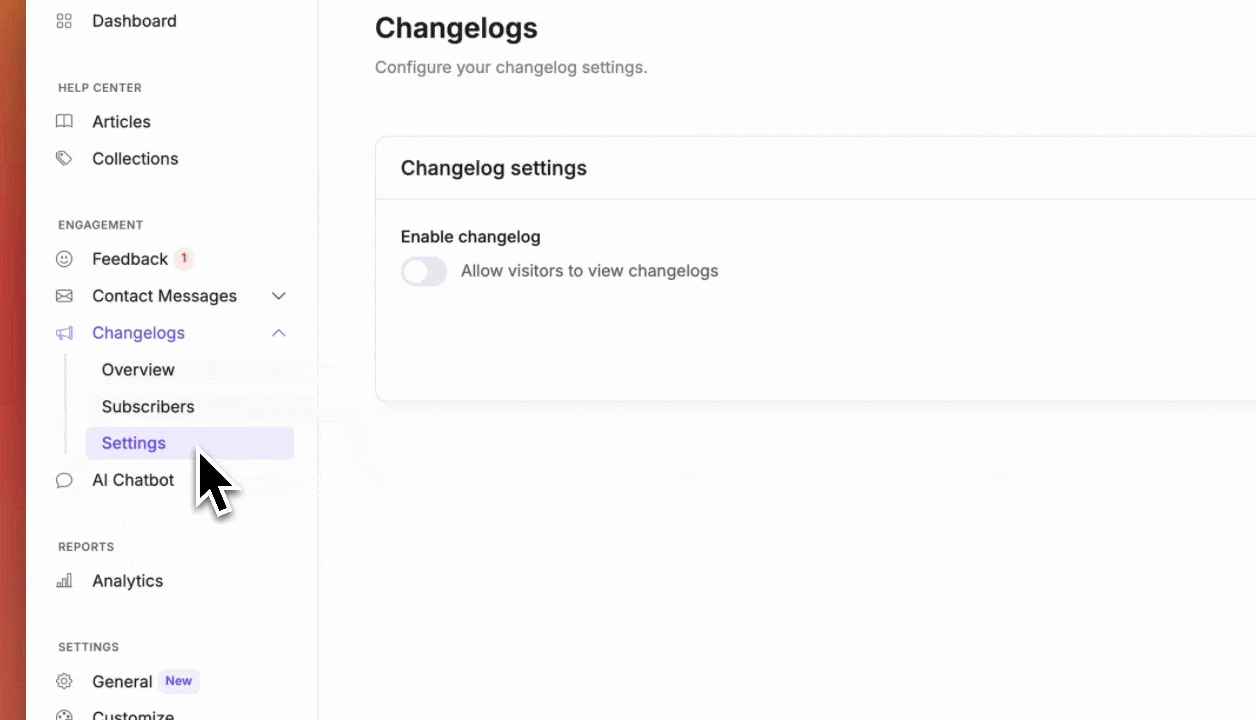
- Accedi al tuo Dashboard di Notiondesk
- Vai a Changelog > Impostazioni nella barra laterale sinistra
- Fare clic su Abilitare pulsante
- Clic Salva le modifiche per attivare la funzionalità changelog
Configurazione di una raccolta di changelog
Una volta abilitati i changelog, puoi configurare quali raccolte del tuo centro assistenza verranno utilizzate per le voci del changelog.
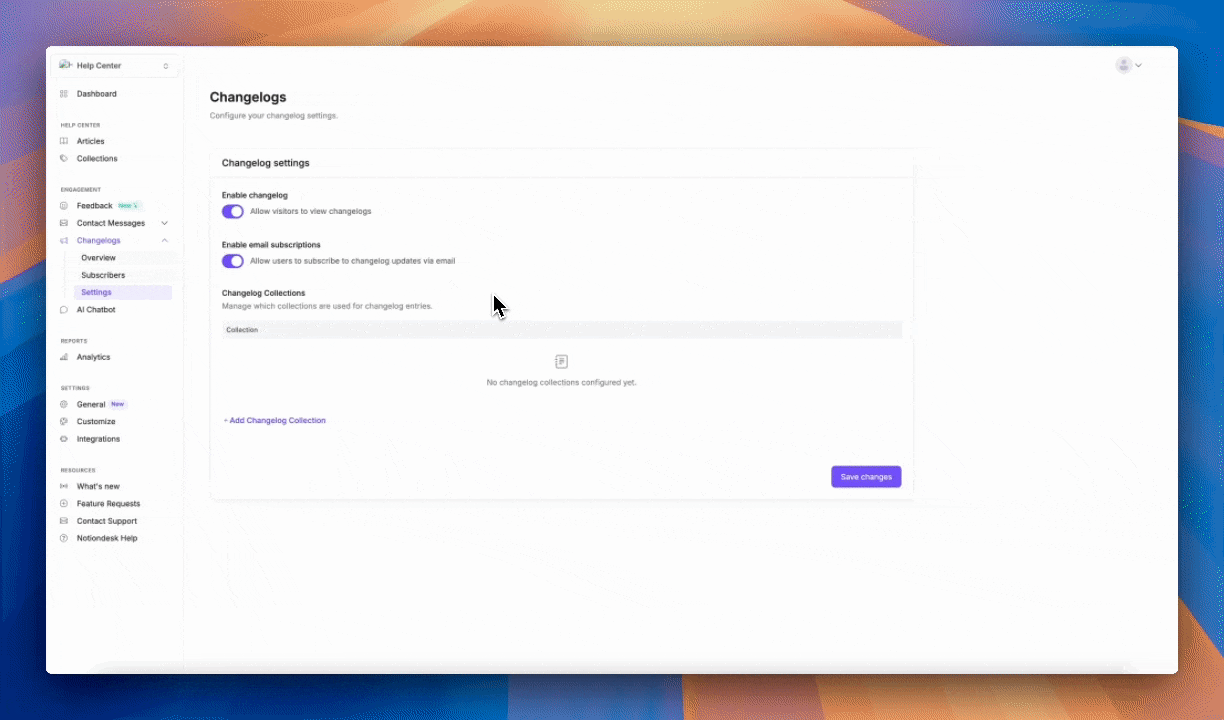
- Nella pagina Impostazioni Changelog, fare clic su Aggiungi raccolta Changelog
- Si aprirà una finestra modale che mostra tutte le raccolte disponibili dal tuo centro assistenza
- Seleziona la raccolta che vuoi utilizzare per i changelog
- Scegli un colore tra le opzioni predefinite (questo colore ti aiuterà a identificare visivamente la raccolta nella pagina del changelog)
- Clic Aggiungi raccolta per confermare
- Clic Salva le modifiche per finalizzare la configurazione.
Puoi aggiungere tutte le raccolte di cui hai bisogno. Ad esempio, potresti avere raccolte separate per "Aggiornamenti prodotto", "Correzioni di bug" e "Nuove funzionalità" per organizzare i changelog per categoria.
Esempi di utilizzo
Ecco alcuni modi pratici per utilizzare i changelog nel tuo centro assistenza:
Aggiornamenti del prodotto e nuove funzionalità
Condividi le nuove entusiasmanti funzionalità non appena vengono lanciate. I clienti possono scoprire le novità senza dover analizzare a fondo il prodotto o contattare l'assistenza chiedendo "è cambiato qualcosa?".
Correzioni di bug e miglioramenti
Tieni informati gli utenti sui problemi risolti e sui miglioramenti delle prestazioni. Questo dimostra che ti stai occupando attivamente della manutenzione del prodotto e che stai ascoltando il feedback.
Note di rilascio per versione
Organizza gli aggiornamenti in base ai numeri di versione o ai cicli di sprint per un pubblico tecnico che necessita di un monitoraggio dettagliato delle modifiche.
Riepiloghi mensili
Consolida gli aggiornamenti più piccoli in riepiloghi mensili di facile comprensione, perfetti per i clienti che preferiscono una panoramica generale piuttosto che ogni modifica incrementale.